Wix Multilingua: esportare e importare i contenuti del sito per la traduzione manuale
4 min
In questo articolo:
- Esportare il contenuto del tuo sito
- Importare i contenuti tradotti
- FAQ
Esporta e importa il contenuto del tuo sito per la traduzione manuale. Scaricando un file CSV, puoi inviare i tuoi contenuti a un traduttore professionista. Una volta che le traduzioni sono pronte, importa di nuovo il contenuto tradotto sul tuo sito.
Prima di iniziare:
Esportare il contenuto del tuo sito
Inizia esportando il contenuto del tuo sito web in un file CSV. Puoi quindi inviare il file a un traduttore professionista per far tradurre il testo.
Per esportare il contenuto del tuo sito:
- Vai a Lingue del sito nel Pannello di controllo del tuo sito
- Clicca sull'icona Altre azioni
 accanto alla lingua pertinente
accanto alla lingua pertinente - Clicca su Esporta contenuti
- Clicca di nuovo su Esporta contenuto per scaricare il file CSV
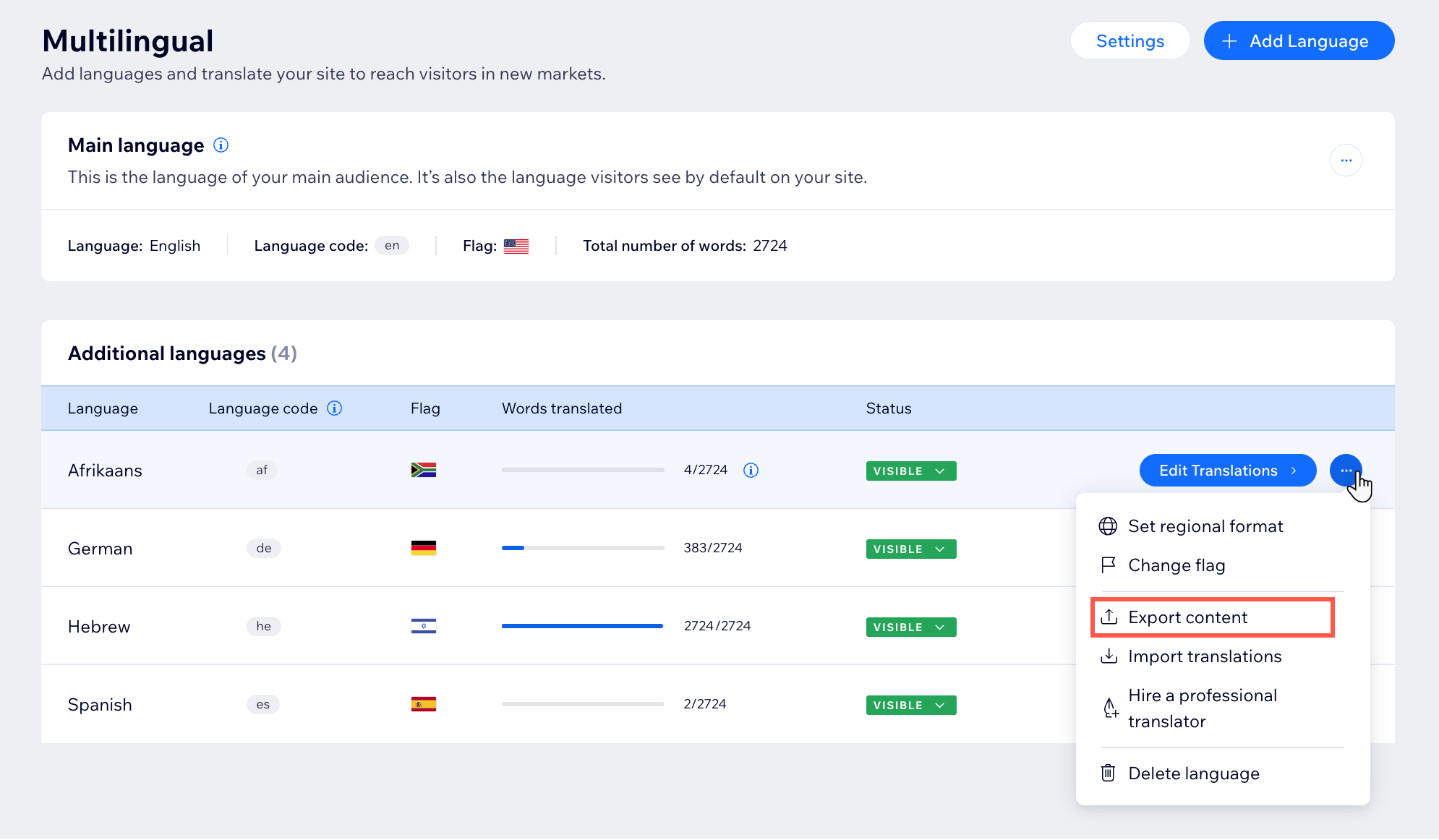
Importare i contenuti tradotti
Una volta completata la traduzione, puoi importarla sul tuo sito. Questo processo comporta il caricamento del file CSV salvato nella lingua pertinente nelle lingue del tuo sito. Ad esempio, se stai traducendo contenuti dall'inglese al francese, devi caricare il contenuto francese nella lingua francese del tuo sito.
Per importare i contenuti tradotti:
- Vai a Lingue del sito nel Pannello di controllo del tuo sito
- Clicca sull'icona Altre azioni
 accanto alla lingua pertinente
accanto alla lingua pertinente - Clicca su Importa le traduzioni
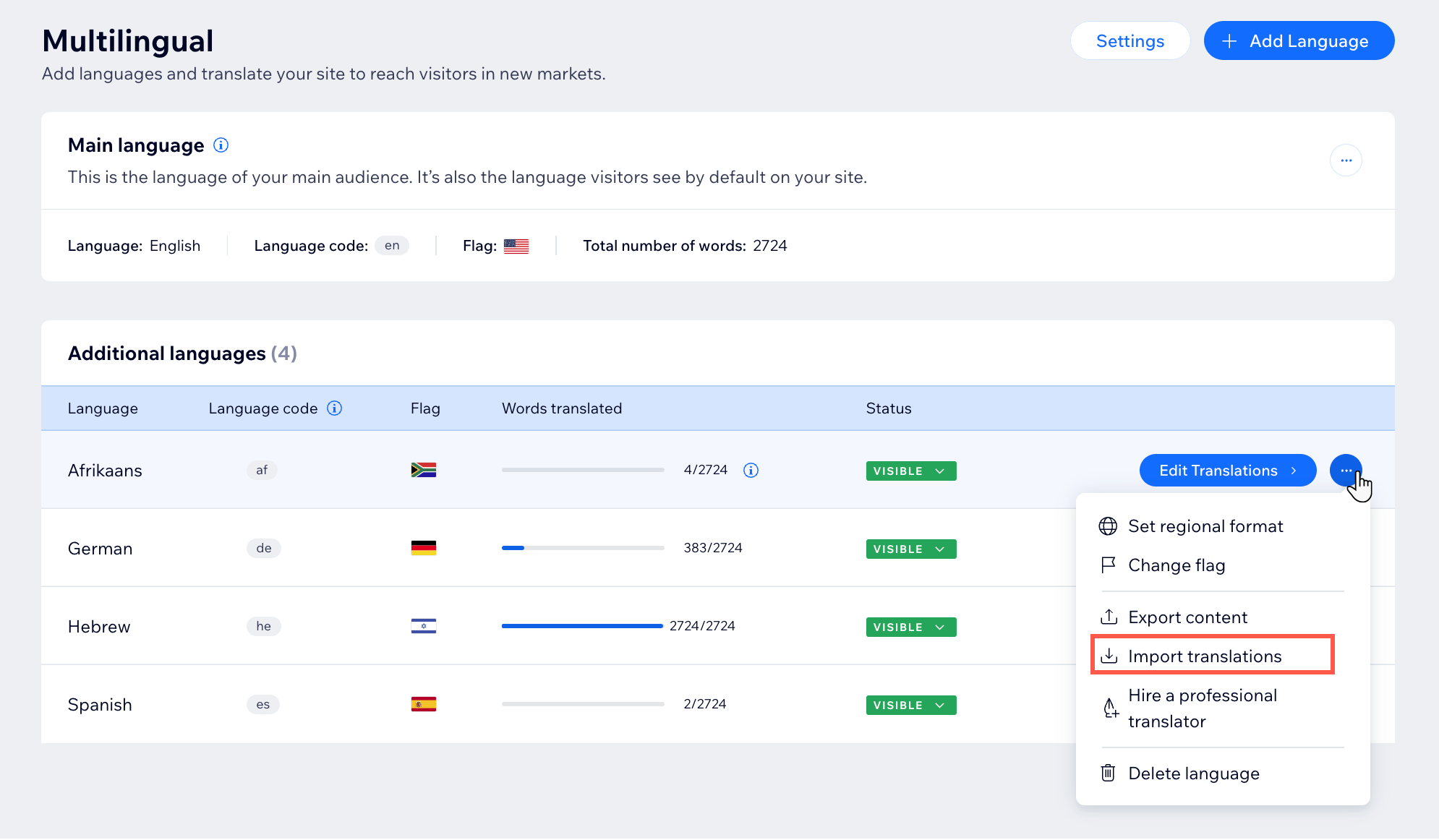
- Clicca su Inizia subito
- Clicca su Carica file CSV
- Seleziona il file CSV pertinente
- Clicca su Importa le traduzioni
- (Facoltativo) Clicca su Controlla le traduzioni
- Rivedi ogni pagina e controlla lo stato della traduzione
Nota: lo stato dovrebbe apparire come "Tradotto" - Clicca su Salva al termine della revisione
- Pubblica il tuo sito per visualizzare le modifiche in tempo reale
FAQ
Clicca su una domanda qui sotto per saperne di più:
Quali sono i vantaggi del processo di importazione/esportazione?
Perché compare un errore quando importo un file CSV con campi che contengono codice o una formattazione speciale?
Cosa può causare il fallimento del processo di importazione?
Perché vedo più di una lingua nel file esportato?
Non vedo nuove traduzioni, qual è il motivo?
Cosa posso fare se il mio file non viene scaricato?
È possibile sovrascrivere i contenuti?
Ci sono contenuti del sito che non possono essere esportati?
Si possono esportare/importare più di una lingua target alla volta?
Cosa succede se ho traduzioni esistenti nella mia lingua di destinazione?


